Način brez beleženja zgodovine samodejno onemogoči vse razširitve brskalnika. No, vsaj tako je standardno vedenje. Dobra novica je, da lahko prilagodite nastavitve brskalnika, da omogočite razširitve v načinu brez beleženja zgodovine.
Koraki za dovolitev razširitev v načinu brez beleženja zgodovine
V brskalniku Google Chrome
- Kliknite ikono Chromovega menija in izberite Več orodij.
- Nato kliknite na Razširitve za seznam vseh razširitev, ki ste jih namestili.

- Lahko pa tudi vnesete chrome://extensions v naslovni vrstici za dostop do seznama razširitev.
- Kliknite razširitev, ki jo želite zagnati med brskanjem v zasebnem načinu.
- Nato pritisnite Podrobnosti gumb.
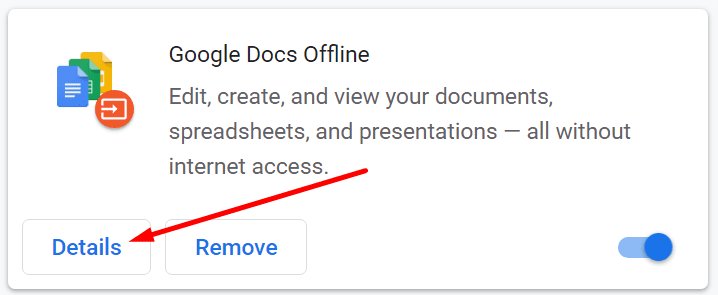
- Pomaknite se navzdol do Dovoli v načinu brez beleženja zgodovine.
- Povlecite drsnik v desno, da omogočite to možnost.
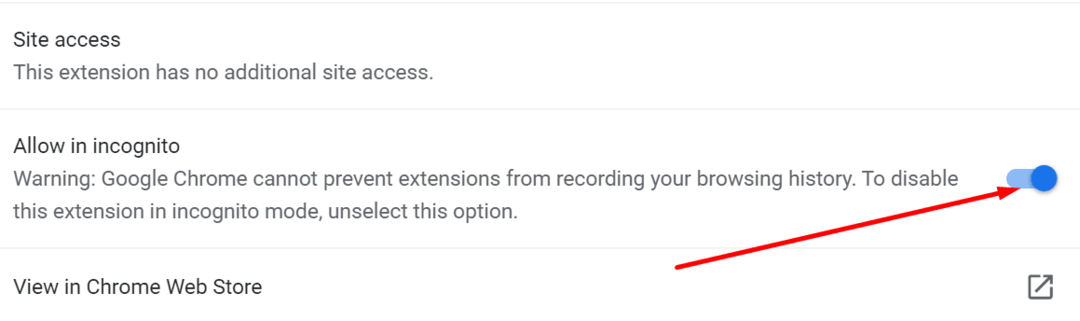
Od zdaj naprej se bo ustrezna razširitev še naprej izvajala, tudi če omogočite zasebni način.
Če želite omogočiti več razširitev v načinu brez beleženja zgodovine, morate ponoviti vsak postopek razširitve.
Na Microsoft Edge
- Pojdite naprej in kliknite meni brskalnika.
- Izberite Razširitve.
- Kliknite na Podrobnosti gumb razširitve, ki jo želite omogočiti.
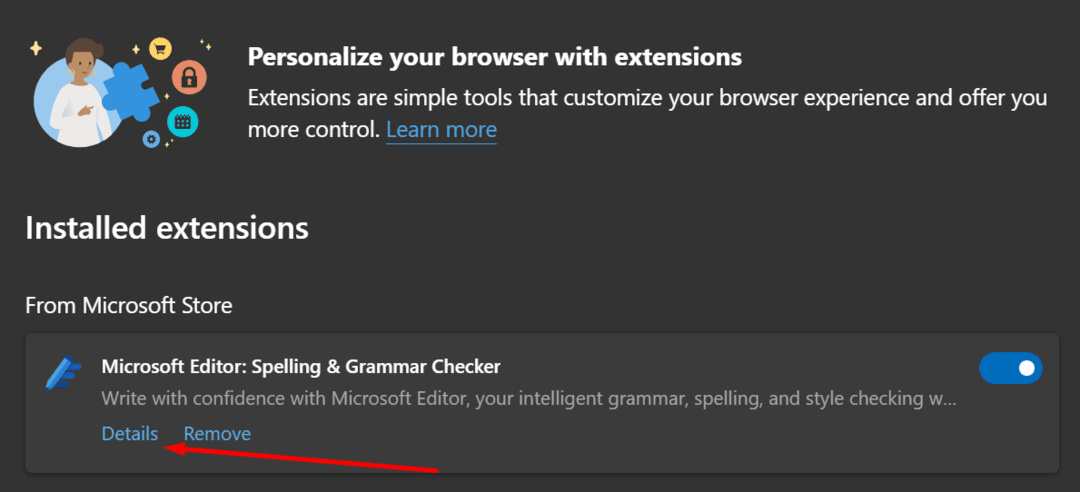
- Preverite Dovoli v zasebnosti potrditveno polje.
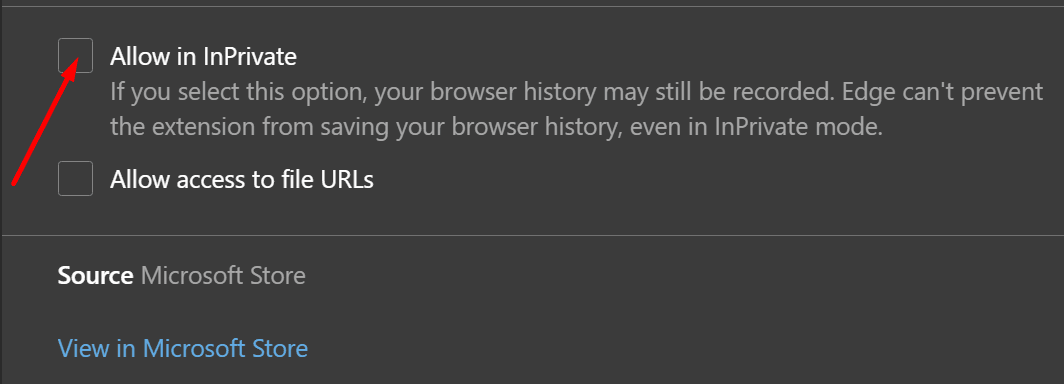
- Osvežite rob, da bodo spremembe veljale.
V Operi
- Kliknite na Opera logotip (zgornji levi kot).
- Izberite Razširitve.
- Poiščite razširitev, ki jo želite dovoliti v načinu brez beleženja zgodovine.
- Preverite Dovoli v načinu brez beleženja zgodovine potrditveno polje.
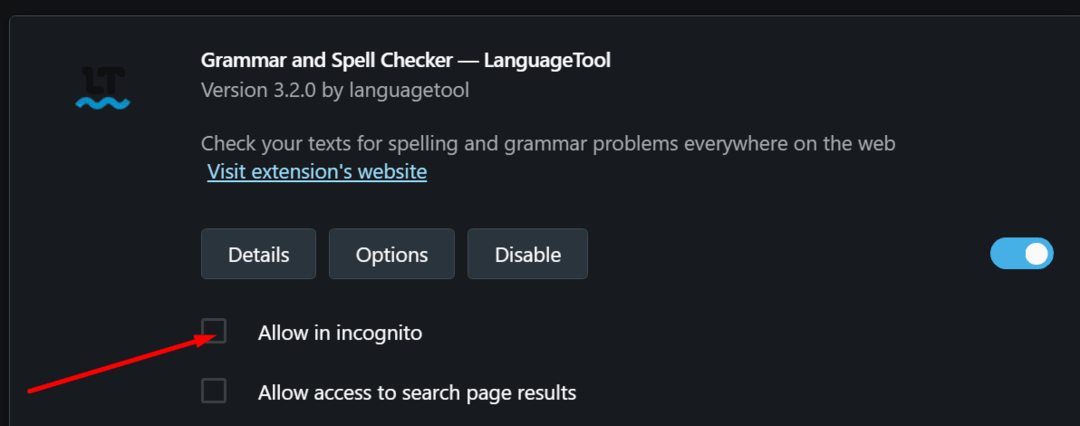
Kot lahko vidite, so koraki, ki jih morate slediti, precej podobni v vseh brskalnikih.
Ali naj omogočim razširitve v načinu brez beleženja zgodovine?
Zdaj, ko smo videli, katere korake morate upoštevati, da omogočite razširitve v zasebnem načinu, odgovorimo na še eno pogosto vprašanje.
Ali je varno omogočiti razširitve v načinu brez beleženja zgodovine? Način brez beleženja zgodovine samodejno izklopi vaše razširitve z dobrim razlogom. Nekatere razširitve aktivno spremljajo vaše spletne dejavnosti in beležijo podatke o vašem vedenju.
Za zasebnost se ne zanašajte samo na način brez beleženja zgodovine
Brskanje po internetu v Način brez beleženja zgodovine ni dovolj za zasebnost vaših podatkov. Čeprav način brez beleženja zgodovine blokira številne sledilnike in oglase, je le redkokdaj popolnoma zaseben.
Vzemimo primer. Recimo, da berete novice s Chromom v načinu brez beleženja zgodovine. Toda način, kako ste prišli do te spletne strani z novicami, je bil prek Googlovega iskalnika. In to ni zasebni iskalnik. Razumeli ste bistvo.
Če želite prebrati več o spletni zasebnosti, si oglejte te vodnike:
- Zakoni o zasebnosti podatkov v ZDA
- Zakaj je zasebnost, ki jo zagotavlja VPN od vašega ponudnika internetnih storitev, pomembna?
- Kaj pomeni zasebnost podatkov za prihodnost oglaševanja
- 10 najboljših prednosti zasebnosti za uporabo DuckDuckGo